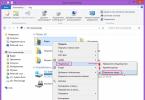Klēpjdators iesācējiem. Mobilais, pieejams, ērts Kovaļevskis Anatolijs Jurijevičs
PC CARD (PCMCIA) un Express karte
PCMCIA(Personālo datoru atmiņas karšu starptautiskā asociācija, PC karte, PC-kartes, CardBus, JEIDA). Tā kā pats saīsinājums ir disonējošs ausij, bet dekodēšana ir vēl jo vairāk, parādījās joks: PCMCIA - cilvēki nevar iegaumēt datoru nozares saīsinājumus - cilvēki nevar atcerēties stulbus datoru saīsinājumus. Tāpēc tika izdomāts īsāks nosaukums - PC Card... kas neuzķērās, jo visi jau bija pieraduši pie PCMCIA. Tā rezultātā šādus adapterus dažreiz sauc par PCMCIA karti, kas ir nepareizi. Tāpat kā tas neizdevās ar nosaukumu, tas neizdevās ar pašu savienotāju, lai gan jūs to atradīsit jebkurā klēpjdatorā.
Sākotnēji savienotājs tika izveidots, lai varētu pievienot papildu moduļus tādā pašā veidā, kā moduļi tiek savienoti ar PCI kopni galddatorā. Tādējādi lielā ātrumā var pieslēgt jebkuru ierīci - USB, jebkuru atmiņas karšu lasītāju, HDD, TV/FM uztvērēju, Enternet portu, LTP portu, COM portu, IDE, SATA, eSATA, SCSI interfeisu, IEEE portu 1394, S-video , DVI ports, RS-232, GPS uc Izstrādāts laikā, kad nebija ātrgaitas pieslēgumu, bet tagad ir USB un FireWire. Tāpēc faktiski tas zaudēja savu nozīmi, it īpaši daudz augstāko izmaksu dēļ. Tiem, kam ir stacionārais dators, jāņem vērā, ka ir pieejams AT-WR PCI 2411 adapteris, kuru iespējams uzstādīt stacionārajā datorā, lai iegādātā aparatūra nenonāktu velti.
Ir četri PCMCIA veidi (visi 68 kontaktu savienotāji, 85,6 mm garš, 54 mm plats).
I tips – 3,3 mm augstums, 16 bitu datu apmaiņa, šobrīd gandrīz nekad nav redzēti (tās darbojas tikai kā atmiņas kartes, lai uzsvērtu atšķirību no zibatmiņām, tās sauc par "lineārajām"). ISA kopnes analogs, darba spriegums 3.3/5.0 V. PCMCIA 2.0 standarts.
II tips – 5,0 mm augstums, 32 bitu datu apmaiņa, visizplatītākā iespēja. PCI kopnes analogs, darba spriegums 3,3 V. I tipa kartes var pievienot II tipam, bet ne otrādi (to novērš speciāls metāla vairogs ar astoņiem izciļņiem). PCMCIA standarts sākot no 3.0.
III tips – 10,5 mm augsta, 32 bitu datu apmaiņa, kas veidota tā, lai tās vietā varētu ievietot divas II tipa kartes. PCI kopnes analogs, darba spriegums 3.3 V. PCMCIA standarts, sākot no 4.0.
IV tips – 16,0 mm augstums, 32 bitu datu pārraide, pārtraukta.
Paralēli PCMCIA Japāna ieviesa savu standartu JEIDA. Kopš 1991. gada JEIDA 4.1 un PCMCIA 2.0 specifikācijas ir izlaistas un ir pilnībā saderīgas. Turpmākās standartizācijas rezultātā tika ieviestas uzlabotas plug&play funkcijas, jaudas pārvaldība un daudzi citi uzlabojumi. Šai versijai tika ieviests nosaukums CardBus (PCMCIA 5.0 un JEIDA 4.2 specifikācijas), kā rezultātā mūsdienu kartes tagad bieži sauc par PCMCIA CardBus.
Jāpatur prātā, ka PCMCIA nav RAM paplašinājums – radās nepareizs priekšstats dažu vecāku RAM moduļu un PCMCIA karšu ārējās līdzības dēļ. Ja kontaktu spilventiņi ir nevis 68, bet 108, tad šī ir Small-PCI (SPCI) karte: pēc izmēra līdzīga PCMCIA, sadalīta divos veidos - A un B stilā, var tieši savienot ar PCI kopni, taču tā ir. neatbalsta karsto pieslēgšanu. SPCI klēpjdatoros ir ārkārtīgi reti.
No putekļiem nodalījums jāpasargā vismaz ar plastmasas aizbāzni vai vēl labāk ar vāku – mēģiniet to nepazaudēt. Darbības laikā karte var ļoti sakarst (līdz 55–60 °C) – esiet piesardzīgs, to izņemot. Pievienojot antenu, noteikti nodrošiniet zemējumu.
Izjaucot, ņemiet vērā, ka PCMCIA savienotāji ir savienoti kā viens modulis. Lielākā daļa skrūvju, kas tos notur, atrodas klēpjdatora apakšā, dažreiz zem citu nodalījumu pārsegiem vai sliktākajā gadījumā korpusa iekšpusē. Pēc visu skrūvju noņemšanas nodalījums tiek noņemts kā viens bloks.
PCMCIA kartes atbalsta karsto maiņu, tas ir, adapteri var izņemt/ielikt slotā bez OS pārstartēšanas (to nodrošina fakts, ka sākotnēji tiek rezervēti aparatūras resursi neatkarīgi no tā, vai ierīce ir pievienota vai nav). Izņēmums ir gadījumi, kad nepareizi uzrakstīti draiveri nespēj ieviest Plug&Play procedūru. Ja tā notiek, mēģināsim noskaidrot, kāpēc. Apskatīsim diagrammu:
Adapteris > Iespējošanas modulis > Kartes pakalpojumu draiveris > Socket Services > Connector > Windows
No parādītās ķēdes ir skaidrs, ka Windows nav tiešas piekļuves kartes aparatūras komponentam. Ja PCMCIA savienotāji ir ne tikai klēpjdatorā, bet arī dokstacijā, vairāki Socket Services draiveri (var būt vairāki) mijiedarbojas ar vienu Card Services (tikai vienu). Enabler modulis saņem parametrus no Card Services un konfigurē adapteri un Plug&Play (noteikti instalējiet jaunākos PCMCIA draiverus no klēpjdatora ražotāja un PCMCIA draiverus no kartes ražotāja). Dažreiz, īpaši operētājsistēmās pirms Windows XP, ir nepieciešams ieraksts par nepieciešamo draiveru ielādi failos config.sys un autoexec.bat. Pirms karšu apkalpošanas pārbaudiet, vai Socket Services tiek ielādētas.
ExpressCardļauj pievienot papildu moduļus tādā pašā veidā, kā moduļus pievieno PCI Express kopnei galddatorā. Galvenās priekšrocības ir PCI Express kopnes ātrums ir aptuveni 2 reizes lielāks, paplašināts atbalsts enerģijas taupīšanai, draiveru atbalsts OS līmenī. Tas nav atpakaļ saderīgs ar PCMCIA savienotāju un tiek pārdots kā tā aizstājējs.
Pieejams divās versijās. Katrs no tiem ir sadalīts parastajā versijā (pilnībā iekļaujas savienotājā) un paplašinātajā (ievērojami izvirzīta no tā).
SW (Single Wide), pazīstams arī kā ExpressCard-34 - viens platums, 34x75x5 mm, 32 bitu datu apmaiņa, darba spriegums 3,3 V.
DW (Double Wide), pazīstams arī kā ExpressCard-54 – dubultplatums, 54x75x5 mm, 32 bitu datu apmaiņa, darba spriegums 3,3 V.
No grāmatas Windows XP reģistra atsauce autors RuBoard komanda No grāmatas Darbs pie klēpjdatora autors Sadovskis AleksejsWindowsAccessoriesOutlook Express HKEY_LOCAL_MACHINESOFTWAREMicrosoftOutlook ExpressHTTP pasts Iespējots Iespēja izmantot HTTP pasta serverus.Tips: REGDWORD;Vērtība: (0 = atspējota, 1 = iespējota)HKEY_LOCAL_MACHINESOFTWAREMicrosoftOutlook Acc Express. (noklusējuma parametrs
No grāmatas Windows reģistrs autors Klimovs AleksandrsCard-Reader Flash atmiņa ir īpašs atmiņas veids. Informācijas glabāšanai tiek izmantotas īpašas mikroshēmas, līdzīgas tām, kas instalētas RAM sloksnēs. Galvenā atšķirība starp zibatmiņu un RAM ir tāda, ka pirmā var uzglabāt datus daudz ilgāk un bez papildu
No grāmatas 33 labākās programmas klēpjdatoram [Populāra apmācība] autors Ptašinskis VladimirsOutlook Express Outlook Express ir vienkāršākā programma no visām. Tas ir bezmaksas un instalēts sistēmā kopā ar pārlūkprogrammu Internet Explorer Pirmoreiz palaižot programmu Outlook Express, tas automātiski liks jums izveidot kontu. Jāatzīmē, ka tas ir vieglāk izdarāms nekā jebkurā citā
No grāmatas 200 labākās programmas internetam. Populāra apmācība autors Krainskis IOutlook Express nosaukuma aizstāšana programmā Outlook Express Atrodiet vai izveidojiet virknes parametru ·WindowTitle· sadaļā HKCUIdentities (**Identity ID**) ProgrammatūraMicrosoftOutlook Express5.0, kur (**Identity ID**) ir jūsu
No grāmatas Windows reģistrs autors Kļimovs AExpress Burn Gandrīz katrs modernais klēpjdators ir aprīkots ar disku CD un DVD ierakstīšanai. Operētājsistēma Windows XP var ierakstīt kompaktdiskus neatkarīgi (tas ir, bez trešo pušu programmu līdzdalības), un Windows Vista var ierakstīt kompaktdiskus un DVD. Tomēr operētājsistēmām ir ierobežots to kopums
No grāmatas Pašmācības rokasgrāmata darbam ar datoru autors Kolisņičenko Deniss NikolajevičsSafe Express ražotājs: Safe Soft Corporation (http://www.netsafesoft.com).Statuss: bezmaksas.Lejupielādes lapa: http://netsafesoft.com/nss/download.htm.Izmērs: 1,5 MB.Galvenais mērķis Šī programma ir lai šifrētu izejošo pastu. Tas ir e-pasta klients, ar kuru strādā
No grāmatas Populāra pamācība darbam internetā autors Kondratjevs Genādijs GennadjevičsOutlook Express Virsraksta aizstāšana programmā Outlook Express Programmai Outlook Express 4 Atrodiet vai izveidojiet šādu virknes parametru: HKEY_CURRENT_USERSoftwareMicrosoftOutlook ExpressWindowTitle. Izveidojiet jaunu rindu vai mainiet esošu ierakstu, lai tas atbilstu jūsu. Noņemot sadaļu WindowTitle, jūs iestatīsit noklusējuma nosaukuma vērtību
No grāmatas Linux tīkla rīki autors Smits Roderiks V.1.3.9. Paplašināšanas sloti: PCI un PCI Express Kā jau zināt, paplašināšanas sloti ir sloti, kuros ir instalētas paplašināšanas kartes, kas palielina datora iespējas: videokarte, audio karte un tīkla karte. tad
No grāmatas Windows XP nedokumentētie un maz zināmie līdzekļi autors Kļimenko Romāns AleksandrovičsOutlook Express Es, Pechkin e-pasta klients, lejupielādēju vēstules jūsu zēnam. Bet es neatvēršu pielikumus jūsu vietā, jo jūs nezināt iestatījumus. No nākotnes animācijas Visnozīmīgākā tīmekļa pasta serveru neērtība ir bezjēdzīgais zaudējums
No grāmatas Datu atkopšana 100% autors Taškovs Petrs AndrejevičsPC karšu ierīces Lielākajai daļai klēpjdatoru ir vismaz viens PC kartes slots. (Bieži vien Linux dokumentācijā tiek lietots vecais termins PCMCIA, lai apzīmētu PC Card ierīces. PC karšu ierīces var pievienot un noņemt, kamēr dators darbojas. Tā kā
No grāmatas Kā pieradināt datoru dažu stundu laikā autore Remņeva IrinaOutlook Express Tāpat kā Internet Explorer, arī Outlook Express ir iekļauts Windows operētājsistēmas standartaprīkojumā un ir e-pasta klients, kas paredzēts vēstuļu sūtīšanai un saņemšanai no pasta servera, piemēram, www.mail.ru. Outlook Express ir daudz mazāk parametru rundll32.exe,
No grāmatas Notorious Programmer: Life Hacking First Hand autors Savčuks IgorsOutlook Express Vēl viena programma, kuras iestatījumi tiks apspriesti, ir standarta Outlook Express e-pasta klients. Tāpat kā Internet Explorer sadaļa, arī šajā sadaļā tiks sniegta informācija tikai par iestatījumiem, kuriem nevar piekļūt, izmantojot standarta
No autora grāmatasDatu ārsta atkopšanas programma — SIM karte Indijas uzņēmums Pro Data Doctor Pvt. Ltd (http://www.datadoctor.in) ražo pilnu datu atkopšanas programmatūras produktu klāstu. Kā universāls risinājums tiek piedāvāta Data Doctor DreamPack pakotne, kas ietver 14 utilītus datu ieguvei
No autora grāmatasOutlook Express Outlook Express ir viena no slavenākajām e-pasta programmām, t.i., programmām, kas tiek izmantotas darbam ar e-pastu elektroniskā formā. Lielākā daļa pieredzējušo e-biznesa lietotāju (acīmredzot tas neattiecas uz mums) izmanto The Bat. Šis
No autora grāmatas9. NODAĻA. Čemodāna konstrukcija: zilā karte IT speciālistiem Šodien mums ir intervija, kas, manuprāt, ir veltīta noteiktai vietējo IT speciālistu apakšgrupai arvien aktuālākajai imigrācijas tēmai. Atšķirībā no takām, kuras veselas paaudzes jau ir mīdījušas tradicionālajos
Computer Bild runās par portatīvā datora aparatūras atjaunināšanas iespējām. Tie bieži vien ir pieejami pat gadījumos, kad aparatūras nomaiņu ražotājs nenodrošina. Nesteidzieties iegādāties jaunu datoru, ja vecais ir lēns vai bojāts! Mēs piedāvājam padomus par komponentu izvēli un soli pa solim instalēšanas instrukcijas.
Kādos gadījumos ir nepieciešams jauninājums?
Portatīvais dators – tāpat kā jebkurš cits dators – jāuzskata par novecojušu tikai tad, ja tas nespēj veikt īpašniekam aktuālus uzdevumus vai sāk darboties nestabili. Kā liecina prakse, ir nepieciešami trīs līdz septiņi gadi, līdz sistēma kļūst novecojusi (atkarībā no sākotnējās konfigurācijas “uzlabošanas” pakāpes). Novecošanās var notikt ātrāk, taču tam nav objektīvu priekšnoteikumu – portatīvo datoru platformas tiek mainītas katru gadu, taču tās nepavada revolucionāras izmaiņas ierīču veiktspējā un citās lietotāja īpašībās. Šeit ir saraksts ar “simptomiem”, kas norāda uz konkrēta datora komponenta “profesionālo nepiemērotību”.
Datoram ir nepieciešams ilgs laiks, lai ielādētu operētājsistēmu, kad vienlaikus tiek palaistas vairākas lietojumprogrammas, datora reakcijas laiks uz lietotāja darbībām ievērojami palielinās. Tajā pašā laikā cietais disks pastāvīgi “plaisā”. Acīmredzot operētājsistēmai nav pietiekami daudz RAM, un tā ir spiesta augšupielādēt daļu datu cietajā diskā. Un tā kā RAM veiktspēja ir daudz augstāka nekā jebkura cietā diska veiktspēja, šī iemesla dēļ sistēma sāk palēnināties. Lasiet tālāk, lai uzzinātu, kāda veida atmiņa ir piemērota jūsu datoram un kā instalēt jaunus moduļus.
Resursu ietilpīgi uzdevumi, piemēram, failu arhivēšana, video kodēšana vai filtra lietošana programmā Photoshop, aizņem daudz laika. “Bremzēšana” šajos gadījumos norāda uz nepietiekamu procesora ātrumu.
Spēles palēninās, kadru ātrums ir pārāk zems, palielinot grafikas iestatījumus, spēles video pārvēršas par slaidrādi... Šajā gadījumā parasti neko nevar izdarīt. Mēs jums pastāstīsim par retiem noteikuma izņēmumiem.
Nepieciešamie faili un programmas neietilpst cietajā diskā. Šajā gadījumā tas jāaizstāj ar ietilpīgāku.
Ir nepieciešams ierakstīt “tukšu”, bet iebūvētais “griezējs” neatbalsta vajadzīgā formāta disku “iededzināšanu”. Nav problēmu – arī optiskais diskdzinis ir nomaināms.
Klēpjdatora akumulators izlādējas pārāk ātri. Ja mobilais dators liek lietotājam vienmēr atrasties elektrības kontaktligzdas tuvumā, tad akumulatoru var vai nu nomainīt, salabot darbnīcā, vai arī mēģināt to “apmācīt” pats.
Klēpjdatorā varat ne tikai nomainīt vecos, bet arī instalēt jaunas ierīces, piemēram, mobilo modemu vai Bluetooth adapteri. Mēs arī pastāstīsim, kā izvēlēties paplašināšanas moduļus.
Vai ir grūti atjaunināt klēpjdatora aparatūru?
Ievietojiet paplašināšanas karti slotā
Tas ir diezgan vienkārši, taču ne visas jaunināšanas problēmas var atrisināt šādā veidā.
Lielākā daļa klēpjdatoru ražotāju ļauj īpašniekiem patstāvīgi mainīt klēpjdatora RAM, cieto disku un paplašināšanas kartes. Lai tos nomainītu, parasti pietiek atskrūvēt dažas skrūves, retāk ir jāizņem tastatūra, taču kopumā tās ir diezgan vienkāršas darbības. Bet, piemēram, procesora nomaiņa ir nenozīmīgs uzdevums. Lai to atrisinātu, jums būs pilnībā jāizjauc dators un, kas ir tikpat svarīgi, tas pareizi jāsaliek kopā bez “papildu daļām”. Lai to izdarītu, papildus skrūvgriezim ir nepieciešama precizitāte un atkal precizitāte.
RAM apjoma palielināšana
Pirms palielināt klēpjdatora RAM, jums ir jānosaka, cik daudz no tā jau ir instalēta sistēmā. Lai to izdarītu, operētājsistēmā Windows Vista vienlaikus nospiediet taustiņus Win un Pause - atvērtajā logā tiks norādīts RAM apjoms.
Operētājsistēmā Windows XP taustiņu kombinācija ir tāda pati, taču logs System Properties izskatās savādāk.
Papildus RAM apjomam ir jānoskaidro, vai sistēmā ir brīvs slots atmiņas modulim. Lai to izdarītu, veiciet tālāk norādītās darbības.
1
Izmantojot datora lietotāja rokasgrāmatu vai marķējumus uz korpusa, atrodiet nodalījuma vāku, kurā ir paslēpti RAM moduļi
2
Noņemiet skrūves, kas nostiprina vāku
un noņemiet to
Dažiem klēpjdatoriem to var brīvi noņemt, citos gadījumos tas vispirms būs jāpārvieto - skatiet datora lietotāja rokasgrāmatu.
3
Pārbaudiet nodalījuma iekšpusi: cik daudz atmiņas moduļu tajā ir uzstādīts - viens vai divi
4
Uzlieciet atpakaļ nodalījuma vāku un nostipriniet to ar skrūvēm.
RAM moduļu izvēle
Jaunu “līstes” izvēle ir atkarīga no atmiņas apjoma un uzstādīto moduļu skaita. Ir tikai viens mērķis: iegūt vismaz 1 GB atmiņu sistēmai, kurā darbojas Windows XP, un vismaz 2 GB datoram, kurā darbojas operētājsistēma Windows Vista. Bet veidi, kā to panākt, atšķiras.
Ja sistēmā ir instalēts tikai viens vairāk vai mazāk pieklājīga izmēra modulis (tas ir 512 MB operētājsistēmai Windows XP vai 1 GB operētājsistēmai Windows Vista), pietiek pievienot otru līdzīgu, ideālā gadījumā tāda paša izmēra - šajā gadījumā, tiks aktivizēts divu kanālu atmiņas režīms, kas vēl vairāk palielinās sistēmas veiktspēju. Ja vienīgajam modulim ir mazāks apjoms, tad tam var “pievienot” “ietilpīgāku” (1 vai 2 GB), upurējot divu kanālu režīmu (tas nedarbosies ar dažāda izmēra moduļiem vai tiek izmantots tikai daļai no kopējā apjoma, kas ir divas reizes lielāks par mazākā moduļa tilpumu), vai arī noņemiet veco un uzstādiet pāris jaunus “stieņus”, kuru kopējā jauda dos nepieciešamo tilpumu.
Ja nodalījumā jau ir divi moduļi, varat vai nu aizstāt abus ar ietilpīgāku pāri, vai arī aizstāt vienu no tiem ar “lielāku”, atsakoties no divkanālu režīma.
Kad ir zināms pērkamo moduļu skaits un apjoms, nepieciešams izvēlēties tipam piemērotus “stieņus”. Visos klēpjdatoros tiek izmantoti viena un tā paša samazināta formas (SO-DIMM) moduļi, taču to veids atšķiras.
Lielākā daļa mūsdienu klēpjdatoru izmanto DDR2 atmiņu. Moduļus ar šādām mikroshēmām var iegādāties jebkurā datoru veikalā vai tirgū, un tie maksā diezgan maz - no 400 rubļiem. par 1 GB zibatmiņu.
Pirmie Centrino platformas klēpjdatori un vecākas ierīces izmantoja DDR atmiņu un vēl agrāk - SDRAM. DDR moduļi vairs netiek ražoti, tos ir grūti iegūt, un deficīta dēļ cena ir ievērojami pieaugusi: par 1 GB DDR 333 viņi jau prasa vairāk nekā 2,5 tūkstošus rubļu. Un vēl “senāks” gigabaitu SDRAM modulis var maksāt līdz 5 tūkstošiem rubļu.
Jaunākie un dārgākie klēpjdatori izmanto DDR3 atmiņu. Tas nodrošina nelielu veiktspējas pieaugumu salīdzinājumā ar DDR2, taču maksā ievērojami vairāk: no 1 tūkstoša rubļu. uz 1 GB moduli.
Viena veida atmiņas moduļi var atšķirties pēc pulksteņa ātruma. Klēpjdatoru DDR2 “sloksnēm” ir standarta frekvences diapazonā no 533 līdz 800 MHz, DDR – no 266 līdz 400 MHz, “jaunajām” DDR3 – no 1066 līdz 1333 MHz. Labāk ir iegādāties moduļus ar maksimālo frekvenci, ko atbalsta klēpjdators. Ar zemākas frekvences moduļiem sistēma darbosies nedaudz lēnāk, un pirkt “sloksnes” ar augstāku frekvenci, nekā atbalsta dators, nav praktiskas jēgas, jo tie nestrādās ar pilnu jaudu.
Lai noteiktu datoram piemērotās atmiņas veidu un biežumu, pārbaudiet tā komplektācijā iekļauto dokumentāciju vai, ja esat to pazaudējis, apmeklējiet ražotāja vietni. Parasti pat tie modeļi, kas vairs netiek ražoti, nepazūd no vietnēm, tāpēc var izpētīt to tehniskos parametrus.
Kā pēdējo līdzekli, dodoties iegādāties atmiņas moduļus, varat paņemt līdzi klēpjdatoru - pārdevēji noteikti palīdzēs jums izdarīt pareizo “līstes”.
RAM moduļa uzstādīšana
Lai datorā instalētu jaunas atmiņas kartes, veiciet šīs darbības.
1
Izslēdziet klēpjdatoru un atveriet nodalījumu, kurā atrodas atmiņas moduļi, kā aprakstīts iepriekš.
2
Lai instalētu jaunu atmiņas moduli, vienkārši ievietojiet to līdz galam attiecīgajā slotā. Noņemiet nevajadzīgo moduli tādā leņķī, lai aizbīdņi, kas to nostiprina, izietu no rievām
Dažos gadījumos savienotāju aizbīdņi būs jānoņem ar skrūvgriezi.
Jauns procesors
Lielākajā daļā klēpjdatoru procesors ir noņemams (tikai lētākajos modeļos tas ir pielodēts pie mātesplates), taču tā nomaiņa ir rūpīgs darbs: jums būs jāizjauc viss korpuss, jānoņem dzesēšanas sistēma, jānoņem vecais “akmens”, instalējiet jaunu un pēc tam atgrieziet iepriekš noņemtos klēpjdatora dizaina elementus savās vietās. Procesors pats par sevi ir diezgan trausls produkts, to ir viegli sabojāt, kā arī ļoti rūpīgi jāatgriež dzesēšanas sistēma darba stāvoklī, pretējā gadījumā tiks pārrauts termiskais kontakts un procesors pārkarsīs, tāpēc labāk trīsreiz padomāt par šāda notikuma iespējamību, pirms paņemat skrūvgriezi un ķeraties pie lietas.
Procesora izvēle
Ja nolemjat nomainīt procesoru, vispirms pārliecinieties, vai šī darbība principā ir iespējama, pēc tam pārbaudiet, kādus procesorus jūsu dators atbalsta un kura CPU ligzda atrodas mātesplatē. Datora komplektācijā iekļautā dokumentācija, informācija klēpjdatora ražotāja vietnē un
– bezmaksas tiešsaistes enciklopēdija, kurā ir pilni dažādu uzņēmumu izstrādāto procesoru saraksti ar detalizētiem to raksturlielumiem. Procesoru ir jēga iegādāties tikai tad, ja tas ievērojami pārsniedz klēpjdatorā instalētā “akmens” veiktspēju. Lai to izdarītu, “jaunās lietas” pulksteņa frekvencei jābūt vismaz par 300 MHz augstākai.
Mobilie procesori, pat moderniem klēpjdatoriem, reti tiek pārdoti mazumtirdzniecībā, un vēl jo vairāk vecākām mašīnām. Piemērotu mikroshēmu var atrast datoru tirgos vai lietotas aparatūras tirdzniecības vietās. Tāpēc drošākais veids, kā iegādāties mobilo CPU, ir pasūtīt tiešsaistes veikalā. Vietne www.price.ru palīdzēs atrast pareizo modeli. Tomēr jauna mobilā “akmens” iegāde tiešsaistē ir dārgs prieks. Vecie Intel Pentium M līmeņa modeļi ar frekvenci līdz 2 GHz maksā aptuveni 6 tūkstošus rubļu. Mobilā Intel Core 2 Duo cena var sasniegt līdz 10 tūkstošiem rubļu.
Procesora nomaiņa
1
Izslēdziet datoru un apgrieziet to otrādi. Lai atvērtu klēpjdatoru, jums ir jāatskrūvē skrūves, kas satur korpusu kopā. Sāciet ar visām skrūvēm apakšējā panelī.
2
Noņemiet vākus no visiem nodalījumiem klēpjdatora apakšā un noņemiet zem tiem paslēptās ierīces: cieto disku, paplašināšanas kartes un RAM. Noņemiet arī optisko diskdzini.
3
Pēc tam izņemiet akumulatoru (lasiet, kā to izdarīt) un atskrūvējiet visas zem tā esošās skrūves
Dariet to pašu ar skrūvēm ierīces aizmugurē.
4
Apgrieziet klēpjdatora vāku otrādi un atveriet ekrānu. Pēc tam uzmanīgi noņemiet dekoratīvo paneli virs tastatūras
Ja nepieciešams, ar skrūvgriezi ir jānoņem tās malas.
5
Pēc tam jūs varat brīvi noņemt tastatūru
Tastatūra un skārienpaliktnis ir savienoti ar mātesplati, izmantojot lentes kabeļus
Katrs no tiem ir jāizvelk no savienotāja. Plāksne, kas to tur vietā, iznāks kopā ar kabeli — nepazaudējiet to.
6
Noņemiet visas zem tastatūras atrastās skrūves.
7
Atvienojiet displeju no mātesplates - lai to izdarītu, ir jāizvelk savienotāja auduma “auss”.
Tagad klēpjdatora vāku var noņemt no eņģēm un novietot malā.
8
Noņemiet tastatūras paneli, vajadzības gadījumā pavelkot to ar skrūvgriezi. Pēc tam atskrūvējiet visas skrūves, kas nostiprina mātesplati
9
Atvienojiet visus vadus no mātesplates (noteikti atcerieties visus atvienotos kontaktus, lai neaizmirstu tos pievienot vēlāk) un izņemiet to no korpusa
10
Apgrieziet dēli un izņemiet visas skrūves, kas notur dzesēšanas sistēmu.
Pēc tam uzmanīgi noņemiet to.
11
Procesors ir uzstādīts plastmasas "gultiņā"
Lai to atbrīvotu, pagrieziet kontaktligzdas fiksatoru par 180 grādiem.
12
Izņemiet procesoru no ligzdas un ievietojiet tajā jaunu "akmeni".
vispirms uz kristāla uzklājot plānu termopastas kārtu.
13
Salieciet klēpjdatoru, atkārtojot visas darbības no 1 līdz 11 apgrieztā secībā. Uzstādot dzesētāju, esiet īpaši uzmanīgs. Vēl grūtāks uzdevums ir tastatūras un skārienpaliktņa kabeļu savienošana. Vispirms savienotājā ir jāievieto pats kabelis, un pēc tam izmantojiet skrūvgriezi, lai ievietotu plāksni, nospiežot to.
Vai ir iespējams nomainīt video karti?
Lielākajā daļā klēpjdatoru modeļu video mikroshēma ir pielodēta pie mātesplates, un to nevar nomainīt.
Reti klēpjdatori ievieš MXM standartu. Uz tā balstītie video adapteri ir viegli maināmi moduļi. Diemžēl ir ļoti maz datoru, kas atbalsta MXM. Vēl viena problēma ir tā, ka pastāv grūtības ar dažādu ražotāju MXM moduļu savietojamību.
Viens veids, kā palielināt klēpjdatora grafisko jaudu, kas ir pieejams ikvienam, ir ārējās videokartes uzstādīšana. Galvenais nosacījums tam ir ExpressCard slota klātbūtne. Tieši šim savienotājam ir pievienota Asus XG Station ierīce. Tā ir ārēja kaste parastai videokartei ar PCI-E interfeisu. Standartā XG Station izmanto GeForce 8600GT video adapteri ar 256 MB atmiņu un maksā vairāk nekā 10 tūkstošus rubļu. Teorētiski šajā “kastītē” var ievietot jebkuru video adapteri, kas ir piemērots izmēram un enerģijas patēriņam, lai gan šaurais ExpressCard interfeisa joslas platums neļaus jums atraisīt karšu potenciālu, kas veiktspējas ziņā ievērojami apsteidz GeForce 8600GT. Turklāt sīkrīka darbībai ir nepieciešams ārējs monitors un piekļuve elektrības kontaktligzdai, tāpēc tā lietošana ir nedaudz ierobežota.
AMD piedāvā daudzsološāku risinājumu. XGP tehnoloģija ietver ārēja PCI-E 2.0 x8 slota izmantošanu ar kompaktu savienotāju, kuram var pievienot jebkuru videokarti vai kastīti, piemēram, Asus XG Station. Līdz šim XGP standarts ir iemiesots vienā Fujitsu-Siemens ierīcē ar nosaukumu Amilo Graphics Booster, un vienīgais klēpjdators, kuram ir atbilstošs savienotājs ārējās videokartes pievienošanai, ir Amilo Sa3650. Ierīces tiek pārdotas kā viens komplekts par cenu 53 800 RUB. Nākotnē situācija var mainīties – iespējams, citi uzņēmumi sekos Fujitsu Siemens piemēram un izlaidīs savus produktus ar XGP atbalstu.
Jauns cietais disks
Klēpjdatora cietā diska nomaiņa prasa nelielu iepriekšēju izpēti un ir mazāk problēmu nekā tādu komponentu kā procesora jaunināšana. Viena veida un formas faktora cietie diski parasti ir pilnībā savietojami viens ar otru. Grūtības var rasties tikai ar ļoti vecām vai ļoti eksotiskām mašīnām (izmantojot interfeisu disku savienošanai
), tāpēc cietā diska nomaiņa diez vai padarīs dzīvi daudz grūtāku pat nepieredzējušam lietotājam.
Jauna diska izvēle
Lielākajai daļai klēpjdatoru ir 2,5 collu cietais disks. Pirms Centrino Sonoma platformas parādīšanās (2005) mobilajos datoros tika izmantoti diskdziņi ar IDE interfeisu, pēc kura tie tika aizstāti ar moderniem SATA kopnes diskdziņiem. Tos izmanto gandrīz visi klēpjdatori, kas ir vecāki par 4 gadiem. Pirms jauna cietā diska iegādes apmeklējiet klēpjdatora ražotāja vietni un nosakiet izmantotā diska saskarnes veidu.
Ja jums ir nepieciešams izspiest maksimālu veiktspēju no diska apakšsistēmas, pievērsiet uzmanību ātrajiem SSD diskdziņiem. Atšķirībā no tradicionālajām “skrūvēm”, tās datu ierakstīšanai neizmanto magnetizētas plāksnes, bet gan zibatmiņas masīvu. Pārdošanā jau varat atrast 128 GB modeļus, kuru cena ir aptuveni 10 tūkstoši rubļu. (nejaukt ar lētajiem SSD, ko izmanto netbooks - pēdējie strādā daudz lēnāk nekā parastie cietie diski). SSD cietie diski patērē mazāk enerģijas nekā parastie cietie diski, tāpēc jaunināšana ne tikai palielinās klēpjdatora veiktspēju, bet arī pagarinās tā akumulatora darbības laiku.
Pirms iegādāties "skrūvi", ražotāja vietnē vai meklējiet internetā, kādu maksimālo diska ietilpību atbalsta klēpjdatora IDE kontrolleris (ja tiek izmantots šis konkrētais interfeiss). Dažreiz tas ir ierobežots līdz desmitiem gigabaitu. Vēl viens šķērslis simtiem gigabaitu failu glabāšanai var būt novecojusi operētājsistēma. Piemēram, Windows 98 pēc visu iespējamo ielāpu instalēšanas "redz" tikai nodalījumus, kuru ietilpība nepārsniedz 120 GB, un Windows 95 OSR2 nepieņem diskus, kuru ietilpība ir lielāka par 32 GB.
Cietā diska nomaiņa
1
Izslēdziet klēpjdatoru, apgrieziet to un meklējiet zīmes apakšā, kas norāda uz cietā diska nodalījumu
2
Atskrūvējiet skrūves, kas nostiprina nodalījuma vāku, un noņemiet to.
3
Noņemiet metāla rāmi, kurā ir uzstādīts cietais disks
Dažiem klēpjdatoriem šasija ar cieto disku ir noņemta no sāniem
4
Cietais disks parasti tiek piestiprināts pie rāmja ar skrūvēm. Atskrūvējiet tos un izņemiet cieto disku
Ievietojiet tā vietā jaunu disku un atkārtojiet iepriekš minētās darbības apgrieztā secībā.
Jauns "griezējs"
Mūsdienās dārgie klēpjdatori bieži ir aprīkoti ar Blu-ray “griezēju” vai kombinēto disku ar iespēju nolasīt šādus diskus. Jauninājums ļaus veco mobilo datoru lietotājiem pievienoties jaunajam formātam. Jauna optiskā diskdziņa instalēšana klēpjdatorā ir vienkāršāka nekā jebkura cita sistēmas sastāvdaļa.
Optiskā diskdziņa izvēle
Vecie klēpjdatori bija aprīkoti ar diskdziņiem, kas varēja lasīt tikai optiskos diskus (no CD uz DVD) vai tā sauktajiem kombinētajiem diskdziņiem, kas varēja lasīt gan CD, gan DVD, bet varēja ierakstīt tikai tukšos kompaktdiskos. Tagad vēlams iegādāties universālos diskus, kas spēj strādāt ar visiem izplatītākajiem optisko disku veidiem – gan lasāmiem, gan rakstītiem. Samaksājot aptuveni 1,5 tūkstošus rubļu, jūs iegūsit iespēju ne tikai lasīt, bet arī ierakstīt DVD, turklāt par 12 tūkstošiem rubļu. Jūs varat iegādāties jaunas paaudzes kombinēto disku, kas nolasa visu veidu diskus (arī Blu-ray) un var ierakstīt gan kompaktdiskus, gan DVD. Par aptuveni 20 tūkstošiem rubļu varat kļūt par universālā rakstītāja diskdziņa īpašnieku (kas spēj ierakstīt ne tikai kompaktdiskus un DVD, bet arī Blu-ray diskus).
Klēpjdatoru un optisko diskdziņu ražotāji parasti ievēro vienotus disku standartus, tāpēc viena ražotāja klēpjdatoru diskdziņi viegli iederēsies cita zīmola mobilajā datorā. Klēpjdatori ar īpašiem slotiem “optikai” ir retāk sastopami. Pirms pērkat jaunu disku, jums jāpārliecinās, vai veco var noņemt bez problēmām, kā arī vai tas izmanto standarta savienotāju - klēpjdatora ražotāja vietne un meklētājprogrammas jums palīdzēs.
Optiskā diskdziņa nomaiņa
1
Izslēdziet klēpjdatoru un apgrieziet to otrādi.
2
Atskrūvējiet korpusa stiprinājuma skrūvi pretī diskdziņa nodalījumam
Pārbaudiet lietotāja rokasgrāmatu un vietnes informāciju, lai to atrastu.
3
Uzmanīgi izņemiet disku no nodalījuma
4
Uzstādiet korpusā jaunu "griezēju". Ja nepieciešams, varat noņemt priekšējo plāksni no vecā diska un pievienot to jaunajam.
Iekšējās paplašināšanas kartes
Lielākā daļa klēpjdatoru ir aprīkoti ar iekšējiem mini-PCI vai mini-PCI-E slotiem, kas ir mazākas attiecīgo slotu versijas (PCI un
). Lielākajai daļai klēpjdatoru, kas izlaisti ne agrāk kā pirms 5–6 gadiem, visbiežāk ir viens paplašināšanas slots, ko aizņem bezvadu LAN karte, un Bluetooth modulis un bezvadu modems (ja tāds ir) ir pielodēti tieši pie mātesplates vai izmanto patentētus savienotājus (piemēram, sekas - grūti vai gandrīz neiespējami nomainīt mājās). Dažiem klēpjdatoriem ir divi šādi savienotāji, un viens no tiem ir bezmaksas. Tam var pieslēgt jebkuru karti no plaša ierīču klāsta dažādiem mērķiem: mobilais modems, GPS uztvērējs, mikroshēma
un pat aparatūras šifrēšanas modulis. Dažreiz pat SSD diskdziņi tiek instalēti iekšējā paplašināšanas slotā: zibatmiņas masīvs un SATA kontrolleris uz vienas plates.
Paplašināšanas kartes uzstādīšana
Lai datorā instalētu jaunu paplašināšanas karti, rīkojieties šādi:
1
Izslēdziet klēpjdatoru un apgrieziet to otrādi.
2
Atrodiet nodalījumu ar izplešanās savienotājiem apakšā, ievērojot marķējumus uz korpusa vai informāciju no interneta.
3
Noņemiet nodalījuma vāku. Šajā gadījumā tas ir apvienots ar atmiņas moduļa nodalījumu. Fotoattēlā redzams, ka ir tikai viens paplašināšanas slots, un tas izmanto mini-PCI-E saskarni - novecojušie mini-PCI savienotāji ir daudz plašāki
6
Ievietojiet slotā jaunu karti un, ja nepieciešams, pievienojiet tai antenas vadus.
7
Aizveriet nodalījumu un nostipriniet tā vāku
“Perifērijas ierīces” PC karšu un ExpressCard slotiem
Vismazāk darbietilpīgākais veids, kā paplašināt klēpjdatora funkcionalitāti, ir izmantot USB ierīces vai paplašināšanas kartes PC-kartēm (sauktas arī par PCMCIA un CardBus) un ExpressCard slotiem. Pēdējā veida savienotājs ir pieejams gandrīz visos klēpjdatoros, kas izlaisti pēc 2005. gada, izņemot vairākus dižskābaržus. PC-karte ir aktuāls standarts kopš 90. gadu sākuma, taču tagad tās izstrāde ir apstājusies, un pats savienotājs tiek uzstādīts ļoti reti un tikai dažos uzņēmumu klases klēpjdatoros un darbstacijās, kur nepieciešama saderība ar vecākām perifērijas ierīcēm.
PC kartes interfeiss ir PCI kopnes ārējā versija, un ExpressCard ir ārējais PCI-Express x1 ports. ExpressCard interfeisa sloti, kā arī tiem paredzētās kartes ir divos izmēros - 54 un 34 mm. Mazajos klēpjdatoros parasti ir tikai šaurs savienotājs, savukārt lielajos ir plats, kurā var ievietot abu izmēru ierīces: šaurās kartes bieži ir aprīkotas ar adapteri uzstādīšanai plašā ExpressCard slotā.
Akumulators
Atšķirībā no mobilā datora galvenajām sastāvdaļām, kas noveco tikai morāli, klēpjdatora akumulators nolietojas fiziski. Rezultātā akumulators, kas iegādes brīdī ļāva datoram autonomi strādāt četras stundas, pēc dažiem gadiem ir izlādējies vienas darbības stundas laikā. Tas var būt gan intensīvas, gan nepareizas lietošanas dēļ, taču jebkurā gadījumā novecojušu akumulatoru var atjaunot vai nomainīt pret jaunu.
Jauna akumulatora izvēle
Lai nomainītu akumulatoru, jums tas būs jāpasūta ražotāja vietnē vai jāmeklē “nevietējais”, bet saderīgs modelis, kas īpaši attiecas uz vecākiem klēpjdatoriem. Tā sauktās saderīgās baterijas ražo trešo pušu ražotāji, kuri ir legāli vai nelegāli ieguvuši piekļuvi jūsu klēpjdatora modeļa akumulatora kontrollera shēmai. Šādu risinājumu kvalitāte ir atkarīga no ražotāja uzticamības, un cena ir vidēji par 1 tūkstoti rubļu zemāka: apmēram 3 tūkstoši rubļu. par saderīgu akumulatoru pret 4 tūkstošiem rubļu. un vairāk par oriģinālu (tiek norādītas vidējās vērtības, reālās cenas var “peldēt” ap šiem skaitļiem).
Vēl viena iespēja ir ārējais akumulators. Tos ļoti bieži padara universālus, izmantojot adapteru komplektu. Tie nav pievienoti korpusam, bet ir savienoti, izmantojot strāvas adaptera savienotāju. Turklāt daži klēpjdatoru ražotāji ražo papildu baterijas, kas "sakrīt" ar dokstacijas savienotāju klēpjdatora apakšā vai tiek ievietotas korpusa "kabatā", nevis optiskā diskdziņa vietā. Klēpjdators, kas aprīkots ar divām vai trim baterijām, dažkārt var izturēt veselu darba dienu ar autonomu barošanas avotu.
Akumulatoru apkope un atjaunošana
Normālos darbības apstākļos klēpjdatora akumulatora darbības laiks ir 500–800 uzlādes/izlādes cikli – tas ir aptuveni 3 lietošanas gadi. Ar aktīvu vai nepareizu lietošanu tā kalpošanas laiks var samazināties līdz gadam.
Lai tas nenotiktu, nepērciet klēpjdatora akumulatoru turpmākai lietošanai un mēģiniet to lietot vismaz reizi mēnesī, neatstājiet to neizmantotu uz ilgu laiku (vairākus mēnešus vai ilgāk), un, ja nepieciešams, tad uzlādējiet to līdz apmēram 60% un novietojiet to vēsā, tumšā un sausā vietā, prom no metāla priekšmetiem. Uzglabāšanas laikā akumulators pakāpeniski izlādējas, un pirms lietošanas tas būs pilnībā jāuzlādē.
Pirms lietošanas jauns klēpjdatora akumulators ir nedaudz “jāapmāca”, tas ir, vairākas reizes pilnībā jāuzlādē un jāizlādē. Ja jūsu klēpjdatora akumulators sāk pakāpeniski zaudēt ietilpību, situāciju var uzlabot arī “apmācība”.
Ja “apmācība” nepalīdz, akumulatora atjaunošana maksās lētāk nekā jauna iegāde. Lai atdzīvinātu nolietotu 6 šūnu akumulatoru, jums būs jāmaksā aptuveni 2 tūkstoši rubļu. Specializētās darbnīcas nomaina nolietotās šūnas, kas vairs nespēj uzglabāt lādiņu, pret jaunām un pieslēdz tās akumulatora vadības ķēdei. Tādējādi vecais akumulators iegūst jaunu dzīvi, un tā “galīgā” jauda ir atkarīga no jauno akumulatora elementu jaudas. Ja darbnīca var piegādāt lielākas ietilpības elementus, atjaunotais akumulators piedāvās ilgāku akumulatora darbības laiku nekā jauns. Lielākā daļa darbnīcu, kas remontē klēpjdatorus, var arī atjaunot akumulatoru.
Meklējiet retas sastāvdaļas
Dažas sastāvdaļas ir viegli aizvietojamas. Cietais disks, RAM un jebkura piemērota veida paplašināšanas kartes ir saderīgas ar jebkuru datoru. Izņēmums dažkārt ir paredzēts adapteriem mobilā interneta piekļuvei: ražotājs dažreiz bloķē darbu ar “nevietējām” ierīcēm. Tāpēc pirms modema iegādes pārliecinieties, vai tas ir saderīgs ar datoru – meklējiet informāciju internetā.
Taču katra klēpjdatora tastatūra un korpuss gandrīz vienmēr ir unikāli. Ja tie saplīst, tad visas cerības ir ražotāja servisa centrā.
Tomēr zīmola daļas ir ļoti dārgas. Turklāt, ja klēpjdators ir ļoti vecs, tas var nebūt pārdošanā. Jūs varat meklēt eksotiskus komponentus no lietotas aparatūras pārdevējiem. Lietotu pirkšanas un pārdošanas punktus var atrast jebkurā datoru tirgū. Vienkārši neaizmirstiet, ka lietota prece ir loterija: tā darbojas šodien, bet ne rīt. Ir riskanti pirkt lietotus cietos diskus. Labāk ir ņemt lielas ietilpības modeļus (250–500 GB) - tie parādījās ne tik sen un vēl nav kļuvuši ļoti veci. Krāmu tirgū garantijas talonu neizsniegs, taču parasti ar pārdevēju var vienoties par aparatūras atdošanu divu nedēļu laikā.
Paplašināšanas ports attiecas uz jebkuru mātesplates savienotāju, kurā ir ports papildu datora funkcionalitātes, piemēram, videokartes, tīkla kartes vai skaņas kartes, instalēšanai. Karte tiek pievienota tieši pieslēgvietai, tāpēc mātesplatei ir tieša piekļuve aparatūrai. Tā kā katrā datorā ir ierobežots slotu skaits, ir svarīgi to atvērt pirms iegādes un pārbaudīt.
Dažām vecākām sistēmām, lai pievienotu papildu kartes, ir jāizmanto stāvvada karte. Mūsdienu personālie datori ir aprīkoti arī ar iespēju palielināt funkcionalitāti un satur tieši datorā iebūvētas funkcijas, tādējādi novēršot nepieciešamību pēc vairākām paplašināšanas kartēm.
Portus dažreiz sauc par kopnes slotiem vai paplašināšanas savienotājiem, un caurumus datora korpusa aizmugurē sauc par savienotājiem.Dažāda veida paplašināšanas sloti
 PCI Express
PCI Express  AGP
AGP Gadu gaitā ir bijuši vairāki savienotāju veidi, tostarp , AMR, CNR, ISA, EISA un VESA, taču vispopulārākais ir PCIe. Lai gan dažiem jauniem galddatoriem joprojām ir PCI un AGP sloti, PCIe ir aizstājis visas vecās tehnoloģijas.
ePCIe vai External PCI Express ir vēl viens veids, kā palielināt ārējo funkcionalitāti. Tam nepieciešams īpašs kabelis, kas iziet no mātesplates datora aizmugurē, kur tas savienojas ar ePCIe ierīci.
 AMR
AMR Šie paplašināšanas porti tiek izmantoti, lai datoram pievienotu dažādus aparatūras komponentus, piemēram, jaunu video karti, tīkla vai skaņas karti, modemu utt.

Slotiem ir tā sauktās datu joslas, kas ir signālu pāri. Izmanto datu sūtīšanai un saņemšanai. Katram pārim ir divi vadi, kas kopā veido četrus vadus. Sloksne var pārsūtīt 8 bitu paketes vienlaikus abos virzienos.
 IR
IR Tā kā PCIe slotā var būt 1, 2, 4, 8, 12, 16 vai 32 joslas, tās ir rakstītas ar "x", piemēram, "x16", lai norādītu, ka slots darbojas ar 16 joslām. Ierakstu skaits ir tieši saistīts ar slota ātrumu, tāpēc videokartes ir veidotas, lai izmantotu x16 formātu
 CNR
CNR Svarīgi fakti par paplašināšanas karšu uzstādīšanu
Karti var savienot ar slotu ar lielāku numuru, bet ne ar mazāku. Piemēram, x1 ierīce iederēsies jebkurā pieslēgvietā (darbība turpinās ar ātrumu, bet ne savienotāja ātrumu), x16 ierīce fiziski neiederēsies x1, x2, x4 vai x8 slotā.
Uzstādot karti, pirms datora korpusa noņemšanas izslēdziet datoru un atvienojiet strāvas vadu no barošanas avota aizmugures. Savienotāji parasti atrodas RAM matricu koda stūrī, taču tas ne vienmēr notiek.
Ja ports iepriekš nav izmantots, datora aizmugurē tiks uzstādīts metāla kronšteins. Noņemiet to, parasti atskrūvējot kronšteinu, lai piekļūtu paplašināšanas kartei. Piemēram, ja instalējat videokarti, to atverot, varat izveidot savienojumu ar karti, izmantojot video kabeli (piemēram, VGA vai DVI).
Uzstādot karti, turiet pie metāla plāksnes malas, nevis zelta savienotājiem. Kad zelta savienotāji ir pareizi izlīdzināti ar paplašināšanas slotu, stingri iespiediet slotā, pārliecinoties, ka mala, kurā atrodas kabeļu savienojumi, ir viegli pieejama no datora korpusa aizmugures.
Esošu karti var izņemt, turot pie metāla plāksnes malas un atstumjot to no mātesplates taisnā, vertikālā stāvoklī. Tomēr dažām kartēm ir mazs "klips", kas to notur vietā, un tādā gadījumā jums ir jātur "klips" pirms tā izvilkšanas.
Lai jaunām ierīcēm pareizi darbotos, ir nepieciešami atbilstoši draiveri.Vai ir vietas, kur uzstādīt papildu paplašināšanas kartes?
Neatkarīgi no tā, vai ir atvērti porti, viens ir atkarīgs no otra. Jo ne visos datoros ir instalēta viena un tā pati aparatūra. Tomēr, neatverot datoru un nepārbaudot manuāli, ir datorprogrammas, kas var noteikt, kuri sloti ir pieejami un kuri tiek izmantoti.
Piemēram, Speccy ir viens bezmaksas sistēmas informācijas rīks, kas var darīt tieši to. Apskatiet sadaļu "Mātesplate" un jūs atradīsiet atrasto slotu sarakstu. Izlasiet rindiņu "Porta lietošana", lai pārliecinātos, ka savienotājs ir pieejams un tiek izmantots.
Vēl viens veids ir pārbaudīt mātesplates ražotāju. Ja zināt modeli, varat uzzināt, cik paplašināšanas karšu var uzstādīt. Instalējiet tieši no ražotāja vai skatot lietotāja rokasgrāmatu (kas ir pieejams kā bezmaksas PDF fails ražotāja vietnē).
Vēl viena metode, ko varat izmantot, lai pārbaudītu pieejamos slotus mātesplatē, ir redzēt, kuri caurumi netiek izmantoti datora aizmugurē. Ja ir vēl divas skavas, iespējams, ir atvērti divi savienotāji. Tomēr šī metode nav tik uzticama kā pašas mātesplates pārbaude, jo aiz nenospiestajām skavām nekas nav redzams.
Vai klēpjdatoriem ir paplašināšanas sloti?
 Klēpjdatora ExpressCard paplašināšanas karte
Klēpjdatora ExpressCard paplašināšanas karte Klēpjdatoriem nav tādu paplašināšanas portu kā galddatoriem. Tā vietā klēpjdatoram ir mazs slots sānos, kurā tiek izmantota PC Card (PCMCIA) vai jaunākām ExpressCard sistēmām.
Šos portus var izmantot līdzīgi kā darbvirsmas paplašināšanas slotu, piemēram, skaņas kartēm, bezvadu tīkla adapteriem, TV uztvērējiem, papildu krātuvei utt.
Pirmās klēpjdatoru paplašināšanas kartes bija PCMCIA formātā ar interfeisu, kura pamatā bija 16 bitu “saīsināta” IDE versija, kas vēlākās versijās tika aizstāta ar produktīvāku 32 bitu PC Card/CardBus formātu.
Fiziski abas šo dēļu versijas bija identiskas un pilnībā savietojamas viena ar otru.
Mūsdienās visizplatītākās ir CardBus formāta perifērijas ierīces.
Kopš 2005. gada plaši izplatīta PCI-Express seriālās kopnes ieviešana klēpjdatoros.
Šī tendence nav apieta paplašināšanas kartes: mūsdienu klēpjdatoros ir parādījies jauns paplašināšanas karšu veids - ExpressCard, kas, protams, balstās uz PCI-Express interfeisu.
ExpressCard kartes ir nedaudz kompaktākas nekā CardBus kartes, un tās ir divu veidu - ExpressCard/54 un ExpressCard/34.
To garums ir 75 mm, un to platums ir attiecīgi 54 mm un 34 mm.
Papildus mazākajiem izmēriem ExpressCards nodrošina datu pārraides ātrumu līdz 250 Mbit/s, kas ir ievērojami pārāks par CardBus (132 Mbit/s).
AMD Radeon programmatūras Adrenalin Edition 19.9.2 izvēles draiveris

Jaunais AMD Radeon Software Adrenalin Edition 19.9.2 izvēles draiveris uzlabo veiktspēju programmā Borderlands 3 un pievieno atbalstu Radeon attēla asināšanas tehnoloģijai.
Windows 10 kumulatīvais atjauninājums 1903 KB4515384 (pievienots)

2019. gada 10. septembrī Microsoft izlaida kumulatīvo atjauninājumu operētājsistēmas Windows 10 versijai 1903 — KB4515384 ar vairākiem drošības uzlabojumiem un kļūdas labojumu, kas pārtrauca Windows meklēšanu un izraisīja lielu centrālā procesora lietojumu.
Draiveris spēlei gatavs GeForce 436.30 WHQL

NVIDIA ir izlaidusi Game Ready GeForce 436.30 WHQL draivera pakotni, kas paredzēta optimizācijai spēlēs: Gears 5, Borderlands 3 un Call of Duty: Modern Warfare, FIFA 20, The Surge 2 un Code Vein" novērš vairākas novērotās kļūdas. iepriekšējos laidienos un paplašina G-Sync saderīgo displeju sarakstu.
AMD Radeon programmatūras Adrenalin 19.9.1 Edition draiveris

AMD Radeon Software Adrenalin 19.9.1 Edition grafikas draiveru pirmais septembra laidiens ir optimizēts Gears 5.
Meklēšanas modulis nav instalēts.
PCMCIA (PC Card) tehnoloģija - klēpjdatora funkcionalitātes paplašināšana
Andrejs Irhins
Jebkuram modernam klēpjdatoram ir viens vai divi sloti PCMCIA standarta paplašināšanas karšu pievienošanai, ko sauc arī par PC kartēm. Šī klēpjdatoru iespēju paplašināšanas un ārējo ierīču pievienošanas tehnoloģija ir visizdevīgākā, jo, ņemot vērā pašas PC kartes ļoti mazo izmēru un svaru, klēpjdators netiek pārslogots ar papildu iebūvētiem kontrolieriem un karšu nomaiņu. ļauj viegli un vienkārši konfigurēt datoru konkrētiem lietotāja uzdevumiem.
Saīsinājums PCMCIA apzīmē Personal Computer Memory Card International Association (tās oficiālā vietne ir http://www.pcmcia.org). Šīs asociācijas pieņemto specifikāciju nekavējoties atbalstīja tādi datoru industrijas giganti kā AT&T, IBM, Intel, NCR un Toshiba.
PCMCIA izstrādāja specifikāciju sadarbībā ar JEIDA (Japānas elektroniskās rūpniecības attīstības asociāciju). Starp citu, 2000. gadā JEIDA apvienojās ar EIAJ (Japānas elektronisko nozaru asociāciju) un pārtapa par JEITA (Japānas elektronisko un informācijas tehnoloģiju nozaru asociāciju). Tās oficiālā vietne atrodas http://www.jeita.or.jp.
I tipa PC kartei ir šādi izmēri: 54 mm platums un 85,6 mm garš. Moduļu biezumam jābūt 3,3 mm. Visas PC kartes ir aprīkotas ar 68 kontaktu savienotāju (izstrādājis Fujitsu) ar divu rindu kontaktu izvietojumu (attālums starp kontaktiem rindā un starp rindām ir 1,27 mm). Parasti PC Card Type I standartā tiek izmantotas nemainīgas zibatmiņas kartes, kuru tipiskā ietilpība mūsdienās ir no 128 MB līdz 2 GB vai lielāka. Tie ir diskešu un cieto disku elektroniski analogi, tos var sadalīt un formatēt. Ierakstot svarīgāko un konfidenciālāko informāciju zibatmiņas kartē, jūs vienmēr varat to nēsāt līdzi. Dažas uzlabotas skaņas kartes, piemēram, Creative Sound Blaster Audigy 2 ZS Notebook, arī ir izgatavotas tajā pašā PC Card Type I standartā, kas var daļēji novērst dažu klēpjdatoru plašu multivides iespēju trūkumu.
PC Card Type II izmēri ir tādi paši kā Type I: 54 mm plata un 85,6 mm gara. Bet moduļiem, kas atbilst II tipa izmēriem, jābūt citam biezumam - 5 mm vidū un 3,3 mm malās. Sākot ar PCMCIA specifikācijas otro versiju, plātnes vidusdaļā tiek nodrošināts arī sabiezējums - tā sauktais “substrāta laukums”. Šīs sekcijas platums ir 48 mm un garums ir 75 mm. PC Card Type II standartā ietilpst faksa modema kartes, lokālā tīkla adapteri, SCSI adapteri ārējo perifērijas ierīču pievienošanai, FireWire (IEEE-1394a) adapteri, Bluetooth, Wi-Fi, GPS navigācijas uztvērēji un daudzi citi.
Tāpat, saskaņā ar PCMCIA 2.0 standartu, I un II tipa plāksnes var ražot ar garumu, kas palielināts par 50 mm (tas ir, dēļa garums ir 135 mm). Attiecīgi tas ļauj novietot vairāk detaļu, bet dēlis no spraugas izvirzīs 51 mm.
III tipa PC kartes ir 10,5 mm biezas un nav piemērotas lietošanai I un II tipa moduļu slotos. Šāda veida modulim ir nepieciešamas tā sauktās “dubulta augstuma slots”. Starp citu, arī III tipa moduļa biezums malās ir 3,3 mm. Saskaņā ar PC Card Type III standartu cietie diski galvenokārt tiek ražoti 1,3 collu formātā, ko izmanto, ja noņemamo zibatmiņas karšu ietilpība kļūst nepietiekama. Šādam cietajam diskam ir vairākas priekšrocības: pirmkārt, vienkārša iestatīšanas procedūra pēc tā instalēšanas PCMCIA slotā, un, otrkārt, ja klēpjdatorā nepieciešams saglabāt lielu daudzumu svarīgas un konfidenciālas informācijas, tad cietais disks, kas izgatavots PC kartes standarts būs optimāls lēmums.
Bet šos cietos diskus nevajadzētu jaukt ar Hitachi Microdrive (izstrādātājs IBM) un tamlīdzīgiem produktiem, kas tiek ražoti Compact Flash Type 2 standartā un ir savienoti ar klēpjdatoru, izmantojot PC Card Type II adapteri. PCMCIA adapteris Hitachi Microdrive pievienošanai klēpjdatoram ir daudz sarežģītāks nekā tas, ko izmanto Compact Flash Type 1 karšu pievienošanai.
Parasti parastajiem klēpjdatoru modeļiem ir divi II tipa sloti vai viens III tipa slots. Īpaši pārnēsājamiem un plāniem modeļiem parasti ir viens II tipa slots. Ja klēpjdators ir aprīkots ar Type III PCMCIA slotu, tad ar to var izmantot arī Type I un Type II moduļus. Bet ir arī tādi modeļi kā RoverBook Partner E415, E417 (faktiski ražo ECS) un E510, kuriem pilnībā ir atņemtas PC Card slots. :)
PC kartēm ir tā sauktā "simetriskā ģeometrija". Tas ir, lietotājs, kas notiek visu laiku, var nejauši ievietot plati slotā otrādi. Bet tā nav problēma, jo jebkura nepareizi ievietota tāfele vienkārši nedarbosies. Rezultātā ne dators, ne pati plate netiks bojāta vai neizdosies...
PC kartēm ir nepieciešams atbilstošs kontrolleris, kas parasti nav iebūvēts galddatoros izmaksu dēļ un tāpēc, ka galddatoru sistēmas var savienot visas nepieciešamās perifērijas ierīces, izmantojot USB vai PCI. Datoram, kas atbalsta PCMCIA standartu, teorētiski var būt no viena līdz 255 PCMCIA adapteriem, un katrs adapteris var atbalstīt līdz 16 portiem. Tādējādi standarta otrā versija ļāva izmantot līdz pat 4080 PC kartēm!
Pašlaik jebkurš uzņēmums, kas specializējas klēpjdatoru pārdošanā, piedāvā PCMCIA standarta kartes, kas ļauj iegūt faksa modema sakarus un piekļūt lokālajiem tīkliem (LAN), piemēram, Ethernet.
Gandrīz visi piedāvātie PC Card standartā izgatavotie faksa modemi (izņemot dažus ne pārāk jaunus un lietotus otrreizējā tirgū nopērkamos modeļus) ir ar līdzīgām īpašībām un atbalsta vismodernākos datu pārraides, kompresijas un korekcijas protokolus. Daži modeļi ļauj pieslēgt telefona kabeli bez īpaša līnijas adaptera RJ45 savienotājam, kas atrodas tieši uz kartes korpusa, kas novērš nepieciešamību pēc papildu kabeļiem. Ir arī īpaši kabeļi, kas ļauj savienot PC Card modemu ar mobilo tālruni.
Ir pieejamas arī kombinētās PC kartes opcijas, kas apvieno faksa modemu un lokālā tīkla adapteri. Tas ir ļoti ērti, jo ir aizņemts tikai viens PC Card Type II slots. Runājot par pašām tīkla kartēm, šodien tiek ražoti tīkla adapteri, kas ļauj savienot datorus ar lielāko daļu vietējo tīklu. Bet galvenokārt tiek piedāvāti Ethernet adapteri ar iespēju izveidot savienojumu ar tīklu, kas izveidots, izmantojot vītā pāra vai plānu koaksiālo kabeli.
Ir arī viena ļoti svarīga piezīme attiecībā uz saderību... Portatīvo datoru ražotāji nodrošina divu līmeņu pārvaldību PC Card ierīcēm. Zemākā līmenī tas tiek veikts, izmantojot PCMCIA slotu kontrollera apkopes programmas. Lai piekļūtu kartei un izplatītu klēpjdatora resursus, ir īpaši draiveri, kas paredzēti noteikta veida PC Card ierīcēm (zibatmiņa, cietais disks, faksa modems, tīkla karte utt.). Parasti klēpjdatoru ražotāji cenšas radīt universālu programmatūru PC Card klases ierīcēm, kas varētu atbalstīt dažādu ražotāju karšu pārvaldību, vienlaikus koncentrējoties uz esošajiem PCMCIA standartiem.
Pašlaik ir daudzi ražotāji, kas ražo dažādas PCMCIA standarta paplašināšanas kartes. Bet ne visi no tiem izrādās saderīgi ar konkrētu klēpjdatora modeli... Programmatūras saskarnes var izrādīties nesaderīgas - tad problēmu var atrisināt, izmantojot šīs kartes komplektācijā iekļautos draiverus. Bet, ja ir nesaderība aparatūras līmenī, karte nekad nevarēs strādāt ar konkrētu klēpjdatora modeli. Tāpēc pirms PC Card ierīces iegādes rūpīgi jāizlasa ieteikumi karšu lietošanai konkrētam klēpjdatoram. Šo noderīgo informāciju par saderību var atrast lietotāja rokasgrāmatā vai internetā - klēpjdatora vai paplašināšanas kartes ražotāja vietnē.
Starp citu, salīdzinoši nesen tika paziņots par ExpressCard Version 1.0 standarta specifikāciju izlaišanu klēpjdatoriem un galddatoriem (informāciju skatiet oficiālajā vietnē - http://www.expresscard.org). Iepriekš ExpressCard formas faktors sabiedrībai bija zināms ar darba nosaukumu NewCard. ExpressCard standarts tika izstrādāts, sadarbojoties oriģinālo iekārtu ražotājiem, karšu un komponentu izstrādātājiem, tostarp Dell, HP, IBM, Intel, Lexar Media, Microsoft, SCM Microsystems un Texas Instruments. Izstrāde balstījās uz ciešu sadarbību starp šādām organizācijām darba grupām: PCMCIA, USB Implementers Forum (USB IF) un Peripheral Component Interconnect-Special Interest Group (PCI-SIG). Tādējādi ExpressCard tehnoloģija atbalsta arī sērijas datu pārraides specifikācijas: USB 2.0 un PCI Express (PCI-E).
ExpressCard 1.0 versijas standarts nodrošina divus formas faktorus, kas atšķiras platumā: ExpressCard/34 (34 mm) un ExpressCard/54 (54 mm). Abos gadījumos moduļa garums ir 75 mm un biezums 5 mm. Katram modulim ir 26 kontakti (atgādināšu, ka PCMCIA bija 68). Aptuvenā siltuma izkliede ir 1,3 W. Hostsistēmas tiks piegādātas ar slotiem abām karšu versijām. Plašās ExpressCard/54 versijas izlaišana ir saistīta ar to, ka tirgū ir pieejamas plašas CardBus savienotāja ierīces, piemēram, Compact Flash kartes un 1,8 collu cietie diski.
Ikviens, kurš vēlas uzzināt vairāk par jauno standartu, var iepazīties ar šādiem oficiālajiem dokumentiem: http://www.expresscard.org/files/ExpressCardBrochure.pdf (1,87 MB) un http://www.expresscard.org/files/ExpressCardWP. pdf (255 KB).
Rakstā izmantoti vairāki informatīvie materiāli no oficiālajām PCMCIA un ExpressCard vietnēm, kā arī Compulent un Kompunity.
|